敬业签电脑桌面便签分类怎么设置按季度重复提醒?
适用: Windows
发布时间:2020-03-06 16:07:12
敬业签是一款支持多端同步功能的云服务便签软件,支持Windows电脑PC版使用。该便签软件不仅可以设置单次提醒,还可以按天、周、月、季度以及年的规则设置重复提醒,那么敬业签电脑版桌面便签分类怎么设置按季度划分重复提醒待办事项呢?
一、打开已登录的敬业签电脑版桌面便签软件;
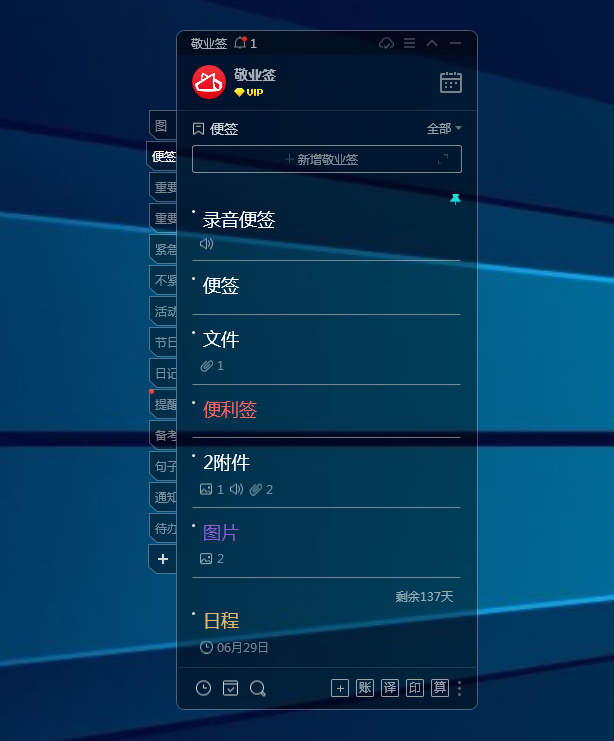
二、新增一条敬业签,或者选择已有的便签内容打开,进入便签编辑页面,输入需要设置按季度重复提醒的便签待办事项内容,并点击编辑框下方左侧的“时钟”图标,打开时间提醒设置框;
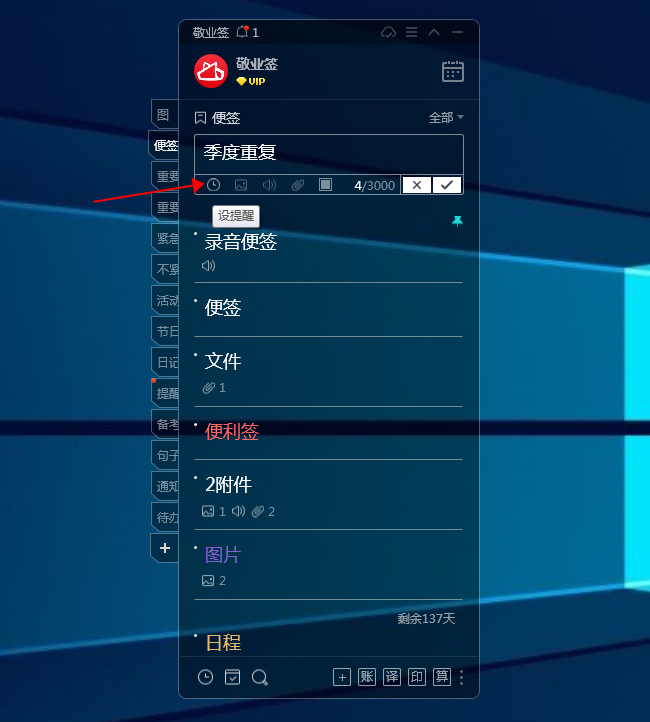
三、设置触发方式和提醒时间,“是否重复”默认为不重复,点击其右侧的设置框,选择按季度提醒,并设置重复周期为每1季度或者每X季度;

四、如需设置按季度重复提醒的结束时间,可点击结束时间后面的设置框,设置按季度重复提醒的结束时间,设置完成后点击确定;
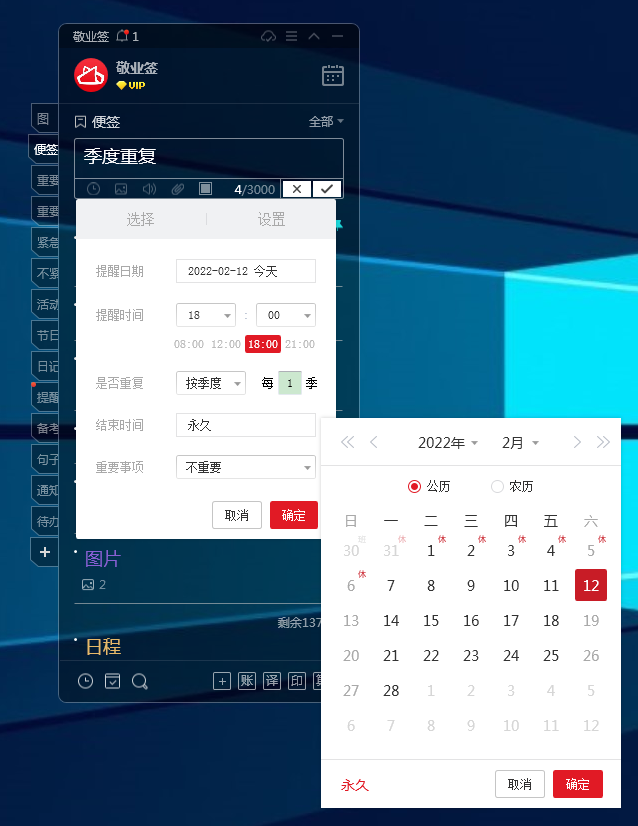
五、设置提醒时间之后,便签编辑框下方的时间提醒图标出现绿点,点击便签编辑框右下角的对勾保存按钮,或者按CTRL+回车键快捷保存;

六、保存成功后,即可在内容列表中看到该条设置了按季度重复提醒的待办事项内容,左键双击提醒时间,还可以看到设置的时间提醒详情信息。

设置了按季度重复提醒的云便签待办事项,当提醒事项到期之后,可将其标记为已完成,标记已完成之后,便签提醒时间会自动跳转到下一个提醒日期,且每次已完成的事项会自动进入已完成列表。
未能帮到你,很抱歉!
你还可以联系敬业签官方客服

官方QQ群

微信客服










 豫公网安备41070202000535号
豫公网安备41070202000535号